Реализуйте блок и присвойте Систему object™ ему. Можно затем исследовать блок, чтобы видеть эффект.
Создайте новую модель и добавьте блок MATLAB System из библиотеки User-Defined Functions.

В диалоговом окне блока, из списка New, выбирают Basic, Advanced, или Simulink Extension если вы хотите создать новый Системный объект из шаблона. Измените шаблон согласно своим потребностям и сохраните Системный объект.
Введите имя полного пути для Системного объекта в System object name. Кликните по стрелке списка. Если допустимые Системные объекты существуют в текущей папке, имена появляются в списке.
Значок блока MATLAB System и метки порта обновляются к тем из соответствующего Системного объекта. Например, предположите, что вы выбрали Системный объект, названный lmsSysObj в вашей текущей папке. Блок обновляется как показано в фигуре:
![]()
После того, как вы сопоставите блок с именем класса Системного объекта, вы не можете присвоить новый Системный объект с помощью того же диалогового окна блока MATLAB System. Вместо этого щелкните правой кнопкой по блоку MATLAB System, выберите Block Parameters (MATLABSystem) и введите новое имя класса в System object name.
Дважды кликните блок. Диалоговое окно MATLAB System отражает параметры Системного объекта. Диалоговое окно обычно включает ссылку Source code, которая приводит к файлу класса Системного объекта. Например:
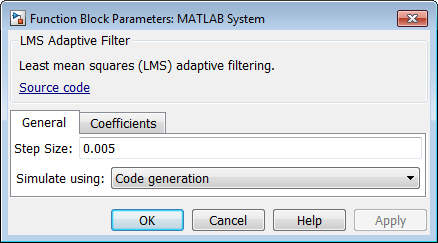
Ссылка Source code появляется, если Системный объект использует язык MATLAB®. Не появляется, имеете ли вы:
Преобразованный Системный объект в Псевдокод
Замененный поведение по умолчанию с помощью getHeaderImpl метод
Нажмите Source code и заметьте, что общедоступные и активные свойства в Системном объекте появляются в диалоговом окне блока MATLAB System как параметры блоков.
Выберите, как вы хотите, чтобы модель симулировала блок с помощью параметра Simulate using. (Этот параметр появляется в нижней части каждого блока MATLAB System, если существует только одна вкладка или нижняя часть первой из нескольких вкладок.)